Màn hình máy tính không hiển thị là một trong những sự cố phổ biến gây gián đoạn công việc và trải nghiệm của người dùng. Tình huống này thường khiến nhiều người cảm thấy lúng túng, nhưng thực tế, việc khắc phục thường không quá phức tạp. Bài viết này sẽ cung cấp hướng dẫn chi tiết về cách mở màn hình máy tính khi gặp phải tình trạng không lên hình, từ những kiểm tra cơ bản nhất đến các giải pháp chuyên sâu hơn. Chúng tôi sẽ đi sâu vào các nguyên nhân tiềm ẩn như lỗi kiểm tra nguồn điện, sự cố với cáp tín hiệu, hay thậm chí là lỗi phần cứng và lỗi phần mềm từ hệ thống chính. Việc nắm vững các bước chẩn đoán và xử lý sẽ giúp bạn nhanh chóng khôi phục hoạt động cho thiết bị, đảm bảo công việc không bị trì hoãn và tối ưu hóa hiệu suất sử dụng máy tính.
I. Khắc Phục Lỗi Nguồn Điện – Nền Tảng Để Mở Màn Hình Máy Tính Hiệu Quả
Kiểm Tra Nút Nguồn Màn Hình: Bước Đơn Giản Thường Bị Bỏ Qua
Khi màn hình máy tính không lên, điều đầu tiên cần kiểm tra là nút nguồn của chính màn hình. Nhiều người dùng thường bỏ qua bước này. Hãy xác định vị trí nút nguồn, thường ở mặt trước, cạnh dưới, cạnh bên hoặc phía sau màn hình. Đảm bảo nút nguồn đã được bật. Một số màn hình có đèn báo trạng thái nguồn, nếu đèn không sáng hoặc nhấp nháy, có thể màn hình chưa được cấp điện hoặc đang ở chế độ chờ.
Đảm Bảo Kết Nối Nguồn Điện Cho Màn Hình: Từ Dây Cáp Đến Ổ Cắm
Dây cắm điện màn hình là yếu tố quan trọng tiếp theo. Hãy kiểm tra kỹ lưỡng dây nguồn từ màn hình đến ổ cắm điện. Đảm bảo cả hai đầu dây đều được cắm chắc chắn.
 Kiểm tra dây cắm điện màn hình máy tính giúp khắc phục lỗi không lên nguồn.
Kiểm tra dây cắm điện màn hình máy tính giúp khắc phục lỗi không lên nguồn.
Kiểm tra ổ cắm điện xem có hoạt động không bằng cách cắm thiết bị điện khác. Nếu sử dụng ổ điện nối tiếp, hãy chắc chắn công tắc của nó đã được bật. Một số màn hình sử dụng bộ nguồn (adapter) riêng, cần kiểm tra cả adapter và các kết nối của nó. Lỏng lẻo hoặc hư hỏng dây nguồn là nguyên nhân phổ biến.
Xác Minh Hoạt Động Của Màn Hình Khác: Phân Loại Nguyên Nhân Từ Sớm
Để xác định chính xác vấn đề nằm ở màn hình hay máy tính, bạn có thể thử kết nối màn hình của mình với một thiết bị khác. Ví dụ, hãy cắm màn hình vào một chiếc laptop, TV box hoặc một máy tính khác. Nếu màn hình hoạt động bình thường với thiết bị đó, nguyên nhân có thể đến từ máy tính. Ngược lại, nếu màn hình vẫn không lên dù đã cắm vào thiết bị khác đang hoạt động, màn hình có khả năng bị hỏng và cần được sửa chữa hoặc thay thế.
II. Giải Quyết Các Vấn Đề Kết Nối Tín Hiệu – Yếu Tố Quyết Định Màn Hình Hiển Thị
Kiểm Tra và Cố Định Dây Cáp Tín Hiệu Giữa Màn Hình và Máy Tính
Dây cáp tín hiệu chịu trách nhiệm truyền dữ liệu hình ảnh từ máy tính sang màn hình. Nếu dây cáp này bị lỏng hoặc hư hỏng, màn hình sẽ không thể hiển thị hình ảnh. Các chuẩn cáp tín hiệu phổ biến hiện nay bao gồm HDMI, DisplayPort, VGA, DVI và USB-C.
 Dây cáp kết nối màn hình và máy tính cần được kiểm tra để mở màn hình máy tính hiệu quả.
Dây cáp kết nối màn hình và máy tính cần được kiểm tra để mở màn hình máy tính hiệu quả.
Hãy cẩn thận rút các đầu cáp tín hiệu ra và cắm lại thật chắc chắn vào cả cổng trên màn hình và trên máy tính. Kiểm tra xem có bất kỳ chân cắm nào bị cong, gãy hoặc lỏng lẻo không. Dây cáp bị cuộn xoắn hoặc kẹt cũng có thể gây ảnh hưởng đến việc truyền tín hiệu.
Thử Nghiệm Với Dây Cáp Tín Hiệu Hoặc Cổng Khác: Phương Pháp Chẩn Đoán Hiệu Quả
Nếu việc cắm lại cáp không giải quyết được vấn đề, hãy thử dùng một dây cáp tín hiệu khác cùng chuẩn. Điều này giúp loại trừ khả năng dây cáp hiện tại bị hỏng. Ngoài ra, nếu máy tính và màn hình có nhiều cổng kết nối cùng loại (ví dụ: hai cổng HDMI), hãy thử chuyển sang cổng khác. Nếu có thể, hãy thử một loại cáp khác (ví dụ từ HDMI sang DisplayPort) để xem liệu vấn đề có phải do một chuẩn kết nối cụ thể hay không. Việc này sẽ giúp bạn cô lập nguyên nhân, xác định lỗi nằm ở cáp, cổng hay chính màn hình.
III. Xử Lý Các Vấn Đề Từ Hệ Thống Máy Tính Gây Ra Lỗi Màn Hình Không Lên
Kiểm Tra Trạng Thái Hoạt Động Của Máy Tính (PC hoặc Laptop)
Màn hình không lên không đồng nghĩa với việc máy tính không hoạt động. Hãy lắng nghe âm thanh từ máy tính: tiếng quạt quay, tiếng ổ cứng (nếu là HDD) hoặc tiếng “beep” khi khởi động. Quan sát đèn báo nguồn trên thùng máy (PC) hoặc laptop. Nếu đèn nguồn sáng ổn định và có âm thanh khởi động bình thường, máy tính có thể vẫn đang chạy nhưng không xuất hình ảnh ra màn hình. Nếu không có dấu hiệu hoạt động nào, có thể máy tính chưa khởi động hoặc gặp lỗi nghiêm trọng.
Khắc Phục Máy Tính Treo hoặc Ở Chế Độ Ngủ Sâu
Đôi khi, máy tính có thể đang ở chế độ ngủ (Sleep) hoặc bị treo, dẫn đến màn hình không hiển thị. Để “đánh thức” máy tính, bạn có thể nhấp chuột, nhấn một phím bất kỳ trên bàn phím (như Enter hoặc Spacebar), hoặc nhấn nút nguồn một lần.
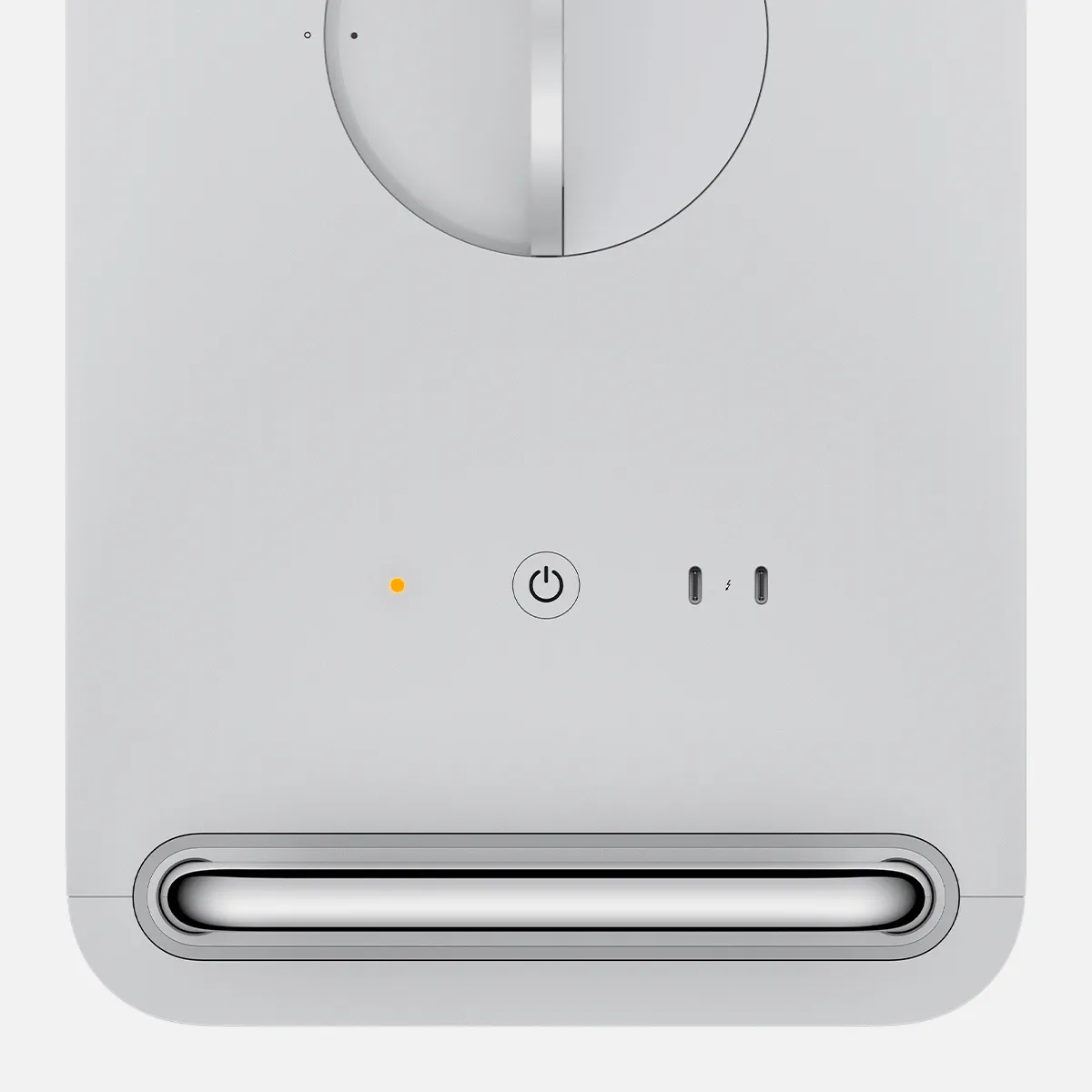 Đèn nguồn máy tính chớp tắt báo hiệu chế độ ngủ hoặc lỗi, cần xử lý để mở màn hình.
Đèn nguồn máy tính chớp tắt báo hiệu chế độ ngủ hoặc lỗi, cần xử lý để mở màn hình.
Nếu máy tính bị treo hoàn toàn, bạn cần buộc tắt và khởi động lại. Đối với máy tính để bàn, giữ nút nguồn khoảng 6 giây cho đến khi máy tắt hẳn, sau đó bật lại. Đối với laptop, giữ nút nguồn tương tự. Lưu ý rằng việc tắt đột ngột có thể khiến dữ liệu chưa lưu bị mất hoặc gây lỗi phần mềm.
Sử Dụng Chế Độ An Toàn (Safe Mode) Để Chẩn Đoán Sâu Hơn
Nếu màn hình vẫn không hiển thị sau khi khởi động lại, bạn có thể thử vào chế độ Safe Mode (Chế độ An toàn) của Windows. Chế độ này khởi động hệ điều hành với các driver và dịch vụ tối thiểu, giúp cô lập vấn đề liên quan đến driver hoặc phần mềm. Để vào Safe Mode, bạn thường cần nhấn giữ phím Shift và khởi động lại máy tính (hoặc nhấn phím F8/F12 liên tục tùy theo nhà sản xuất). Trong Safe Mode, bạn có thể gỡ cài đặt các driver đồ họa gần đây, hoặc kiểm tra các ứng dụng có thể gây xung đột.
Vấn Đề Với Card Đồ Họa (VGA) và Driver: Nguyên Nhân Phổ Biến Gây Mất Hiển Thị
Card đồ họa (VGA) là thành phần chịu trách nhiệm xử lý và xuất hình ảnh. Lỗi card đồ họa hoặc driver của nó là nguyên nhân rất phổ biến khiến màn hình không lên.
Cập Nhật Driver Card Đồ Họa
Driver card đồ họa lỗi thời, bị hỏng hoặc không tương thích có thể gây ra sự cố hiển thị. Nếu bạn có thể vào Safe Mode hoặc kết nối với một màn hình khác (ví dụ: TV qua HDMI), hãy gỡ cài đặt driver card đồ họa hiện tại. Sau đó, tải về và cài đặt phiên bản driver mới nhất từ trang web chính thức của nhà sản xuất card (NVIDIA, AMD, Intel). Đảm bảo chọn đúng driver cho model card đồ họa và phiên bản hệ điều hành của bạn.
Kiểm Tra Card Đồ Họa Vật Lý
Đối với máy tính để bàn, hãy kiểm tra kỹ card đồ họa. Đảm bảo nó được cắm chặt vào khe cắm PCIe trên bo mạch chủ. Nếu card yêu cầu nguồn phụ từ bộ nguồn (PSU), hãy kiểm tra các dây nguồn này có được kết nối đúng cách không. Bụi bẩn tích tụ trên quạt hoặc tản nhiệt của card cũng có thể gây quá nhiệt và lỗi. Hãy vệ sinh sạch sẽ. Nếu máy tính của bạn có card đồ họa tích hợp trên CPU, bạn có thể tháo card đồ họa rời ra và thử kết nối màn hình với cổng xuất hình trên bo mạch chủ để xem có hiển thị không.
Kiểm Tra RAM: Thành Phần Quan Trọng Ảnh Hưởng Đến Quá Trình Khởi Động
Bộ nhớ RAM đóng vai trò thiết yếu trong quá trình khởi động máy tính. Nếu RAM bị lỗi hoặc không được cắm đúng cách, máy tính có thể không khởi động được hoặc không xuất hình ảnh ra màn hình. Hãy mở thùng máy (đảm bảo đã rút điện) và tháo từng thanh RAM ra, sau đó dùng khăn mềm hoặc tẩy cao su để làm sạch chân RAM. Cắm lại RAM vào khe cắm một cách chắc chắn. Nếu có nhiều thanh RAM, bạn hãy thử từng thanh một để xác định thanh nào có thể gây lỗi. Đôi khi, việc đổi khe cắm RAM cũng có thể giải quyết vấn đề.
Reset BIOS/UEFI Về Cài Đặt Mặc Định
Cấu hình BIOS/UEFI không chính xác, đặc biệt là các thiết lập liên quan đến đồ họa hoặc khởi động, có thể ngăn màn hình hiển thị. Để reset BIOS/UEFI về cài đặt mặc định, bạn có thể thực hiện một trong hai cách: vào BIOS/UEFI khi khởi động và chọn tùy chọn “Load Default Settings” hoặc “Reset to Default”. Nếu không thể truy cập BIOS/UEFI vì màn hình không lên, bạn có thể reset bằng cách tháo pin CMOS trên bo mạch chủ trong vài phút, sau đó lắp lại. Điều này sẽ đưa tất cả các cài đặt về trạng thái xuất xưởng.
IV. Kiểm Tra và Khắc Phục Các Lỗi Phần Cứng Phức Tạp Khi Màn Hình Không Lên
Kiểm Tra Nguồn Máy Tính (PSU) và Kết Nối Bên Trong
Bộ nguồn (PSU) cung cấp điện năng cho tất cả các linh kiện trong máy tính, bao gồm cả card đồ họa. Nếu PSU không hoạt động đúng cách hoặc không cung cấp đủ điện, máy tính có thể không khởi động hoặc màn hình không lên. Các dấu hiệu của PSU lỗi có thể là quạt PSU không quay, có mùi khét, hoặc các linh kiện khác không nhận đủ điện. Hãy kiểm tra tất cả các dây nguồn từ PSU đến bo mạch chủ, card đồ họa và ổ cứng. Đảm bảo chúng được cắm chặt.
Phân Biệt Lỗi Màn Hình và Lỗi Hệ Thống Máy Tính: Chẩn Đoán Chính Xác
Việc phân biệt rõ ràng giữa lỗi màn hình và lỗi hệ thống máy tính là rất quan trọng để có hướng xử lý đúng đắn.
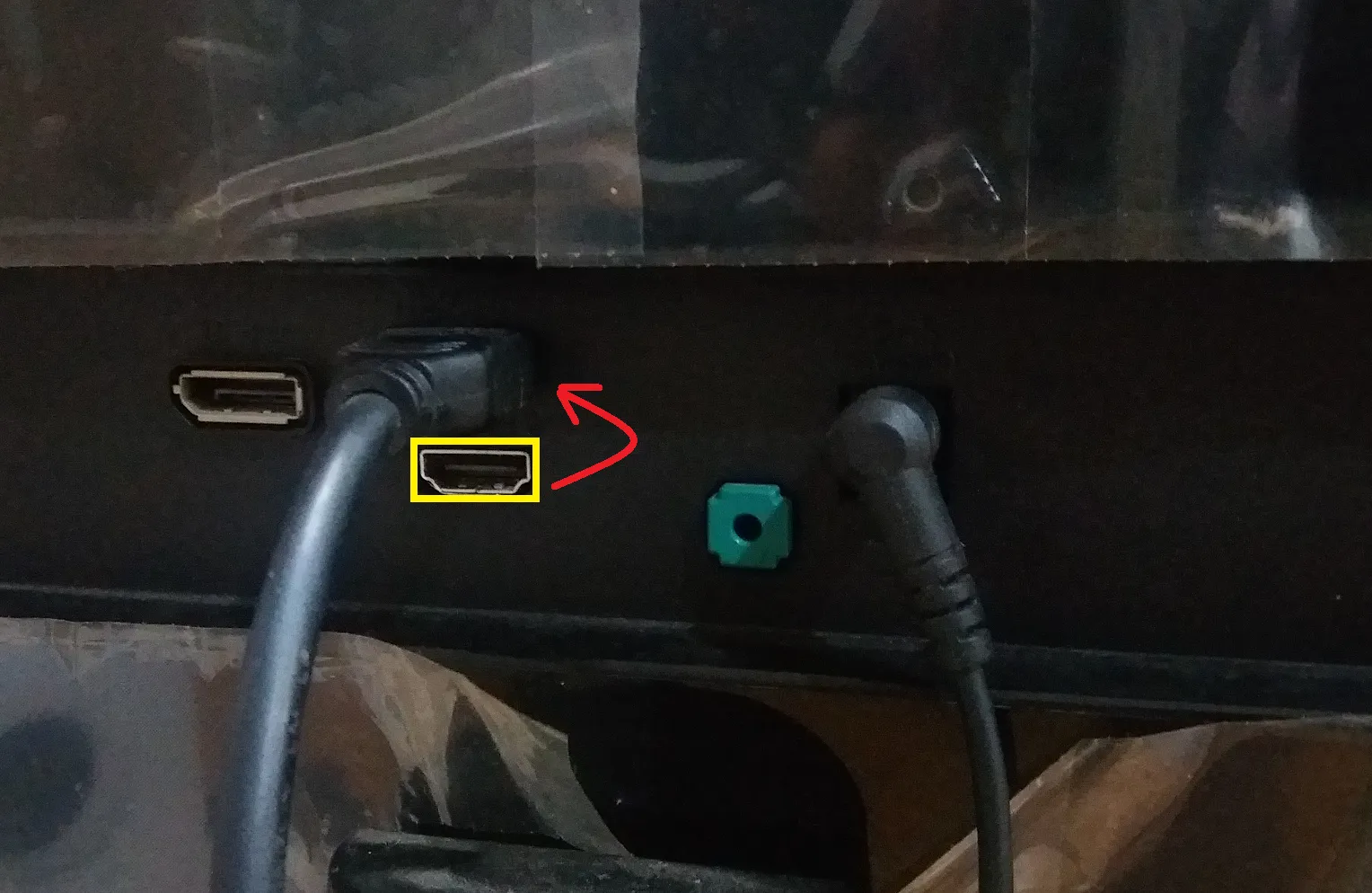 Kiểm tra cổng và dây cáp tín hiệu màn hình để khắc phục sự cố không hiển thị.
Kiểm tra cổng và dây cáp tín hiệu màn hình để khắc phục sự cố không hiển thị.
Nếu bạn đã thử màn hình với thiết bị khác và nó hoạt động, hoặc đã thử máy tính với màn hình khác và nó cũng không lên, thì vấn đề có thể nằm ở card đồ họa, RAM, bo mạch chủ hoặc PSU của máy tính. Ngược lại, nếu máy tính hoạt động bình thường với màn hình khác nhưng màn hình gốc vẫn không lên với bất kỳ thiết bị nào, lỗi nằm ở màn hình.
Khi Nào Cần Tìm Đến Chuyên Gia Kỹ Thuật?
Sau khi đã thực hiện tất cả các bước kiểm tra và khắc phục cơ bản mà màn hình máy tính vẫn không lên, hoặc bạn không cảm thấy tự tin khi thao tác với các linh kiện bên trong máy tính, đây là lúc cần tìm đến sự hỗ trợ của các chuyên gia kỹ thuật. Các lỗi phức tạp hơn có thể liên quan đến bo mạch chủ, CPU hoặc các thành phần khác đòi hỏi kiến thức và công cụ chuyên dụng để chẩn đoán và sửa chữa. Đưa thiết bị đến trung tâm bảo hành hoặc cửa hàng sửa chữa uy tín sẽ giúp bạn giải quyết vấn đề an toàn và hiệu quả.
V. Các Biện Pháp Phòng Ngừa và Duy Trì Để Tránh Lỗi Màn Hình Không Hiển Thị
Bảo Dưỡng Định Kỳ và Vệ Sinh Thiết Bị: Tăng Tuổi Thọ và Ổn Định
Việc vệ sinh máy tính và màn hình định kỳ là cực kỳ quan trọng. Bụi bẩn tích tụ có thể gây quá nhiệt cho các linh kiện, làm giảm hiệu suất và thậm chí gây lỗi phần cứng. Hãy sử dụng bình xịt khí nén để làm sạch bụi trong thùng máy, đặc biệt là khu vực quạt tản nhiệt của CPU và card đồ họa. Đảm bảo các cáp kết nối luôn được cắm chặt và gọn gàng, tránh bị kéo căng hoặc gập khúc.
Sử Dụng Nguồn Điện Ổn Định và Thiết Bị Chất Lượng
Sử dụng nguồn điện không ổn định, thường xuyên bị chập chờn hoặc quá tải, có thể gây hư hỏng các linh kiện điện tử. Đầu tư vào một bộ ổn áp (voltage stabilizer) hoặc bộ lưu điện (UPS) sẽ giúp bảo vệ máy tính của bạn khỏi các biến động điện áp. Ngoài ra, việc sử dụng các dây cáp tín hiệu và nguồn chất lượng tốt, chính hãng cũng góp phần đảm bảo đường truyền ổn định và độ bền cho thiết bị. Tránh dùng các loại cáp kém chất lượng có thể gây nhiễu tín hiệu hoặc hư hỏng.
Cập Nhật Hệ Điều Hành và Driver Thường Xuyên: Đảm Bảo Tương Thích
Cập nhật hệ điều hành và driver card đồ họa thường xuyên là một biện pháp phòng ngừa hiệu quả. Các bản cập nhật thường bao gồm các bản vá lỗi, cải thiện hiệu suất và tăng cường khả năng tương thích với phần cứng mới. Điều này giúp ngăn ngừa các sự cố liên quan đến phần mềm và driver gây ra tình trạng màn hình không lên. Tuy nhiên, hãy đảm bảo rằng bạn chỉ tải driver từ các nguồn đáng tin cậy và kiểm tra tính tương thích trước khi cài đặt.
Màn hình máy tính không lên hình là một vấn đề khó chịu nhưng thường có thể được khắc phục bằng các bước chẩn đoán và xử lý phù hợp. Bắt đầu từ việc kiểm tra nguồn điện, sau đó đến các kết nối tín hiệu, và cuối cùng là sâu hơn vào các linh kiện bên trong máy tính như card đồ họa, RAM hoặc PSU. Mỗi bước đều đóng vai trò quan trọng trong việc xác định nguyên nhân gốc rễ. Hy vọng với hướng dẫn chi tiết về cách mở màn hình máy tính này, bạn sẽ tự tin hơn trong việc xử lý sự cố. Hãy nhớ rằng, việc duy trì và bảo dưỡng định kỳ là chìa khóa để kéo dài tuổi thọ và đảm bảo hiệu suất hoạt động ổn định cho thiết bị của bạn.
Ngày Cập Nhật Mới Nhất: Tháng 10 24, 2025 by Cơ khí Quốc Cường

Chuyên gia cơ khí chính xác tại Cơ khí Quốc Cường – là một trong những công ty hàng đầu Việt Nam chuyên sâu về sản xuất, gia công cơ khí.
